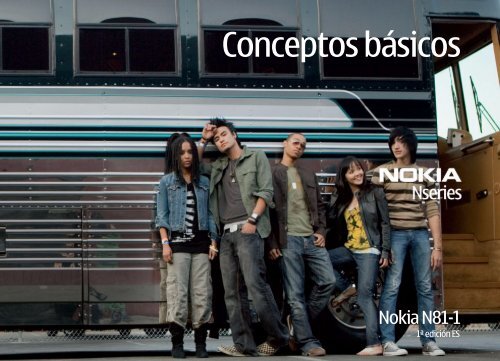Conceptos básicos - Nokia
Conceptos básicos - Nokia
Conceptos básicos - Nokia
Create successful ePaper yourself
Turn your PDF publications into a flip-book with our unique Google optimized e-Paper software.
<strong>Conceptos</strong> <strong>básicos</strong><br />
<strong>Nokia</strong> N81-1<br />
1ª edición ES
2<br />
Teclas y piezas (parte frontal)<br />
Número de modelo: <strong>Nokia</strong> N81-1<br />
De aquí en adelante <strong>Nokia</strong> N81.<br />
1 Teclas de juegos y<br />
2 Teclas de selección<br />
3 Teclas multimedia:<br />
• Tecla Siguiente<br />
Tecla Reproducir/Pausa<br />
Tecla Parar<br />
Tecla Anterior<br />
4 Tecla Llamar<br />
5 Tecla Menú<br />
6 Teclado numérico<br />
7 Tecla de desplazamiento Navi.<br />
De aquí en adelante tecla de desplazamiento.<br />
8 Tecla Borrar<br />
9 Tecla multimedia<br />
10 Tecla Colgar<br />
11 Cámara secundaria para videollamadas<br />
12 Auricular
Teclas y piezas<br />
(parte trasera y lateral)<br />
1 Altavoces estéreo con efecto de sonido 3D<br />
2 Flash de la cámara<br />
3 Cámara para capturar imágenes de alta resolución<br />
y grabar vídeo<br />
4 Tecla Zoom/Volumen<br />
5 Tecla de captura<br />
Teclas y piezas (parte superior)<br />
1 Tecla de encendido<br />
2 Conector AV (3,5 mm) de <strong>Nokia</strong> para ML portátiles<br />
y auriculares compatibles<br />
3 Interruptor de bloqueo<br />
Teclas y piezas (parte inferior)<br />
1 Conector del cargador<br />
2 Conector Micro USB para conectarse<br />
a un PC compatible<br />
3
4<br />
Inserción de la tarjeta SIM o USIM y la batería<br />
Una tarjeta USIM es una versión mejorada de la tarjeta<br />
SIM. Es compatible con los teléfonos móviles UMTS.<br />
Mantenga las tarjetas SIM fuera del alcance de los niños.<br />
Cerciórese siempre de que el dispositivo esté apagado<br />
y desconectado del cargador antes de extraer la batería.<br />
Para más detalles sobre disponibilidad e información sobre<br />
el uso de los servicios de la tarjeta SIM, póngase en<br />
contacto con el distribuidor de su tarjeta SIM. Puede<br />
ser su proveedor de servicios u otro distribuidor.<br />
1 Con la parte posterior del teléfono mirando hacia usted,<br />
pulse el botón de liberación (1) y deslice la carcasa (2).<br />
2 Extraiga el soporte de la tarjeta SIM de la ranura<br />
correspondiente (3).<br />
3 Inserte la tarjeta SIM en el soporte de la tarjeta.<br />
Asegúrese de que el ángulo biselado de la tarjeta quede<br />
orientado hacia el ángulo biselado del soporte y que<br />
el área de contactos dorados de la tarjeta quede<br />
orientada hacia abajo. Vuelva a deslizar el soporte<br />
en la ranura (4).<br />
4 Inserte la batería (5).<br />
5 Vuelva a colocar la tapa de forma que la parte superior<br />
de la tapa encaje con la parte posterior del dispositivo<br />
(6). Presione la parte inferior de la tapa para que encaje<br />
hasta su posición (7).
Encender el dispositivo<br />
1 Mantenga pulsada la tecla .<br />
2 Si el dispositivo solicita un código<br />
PIN o de bloqueo, escríbalo y pulse<br />
la tecla de selección izquierda.<br />
El valor inicial del código de<br />
bloqueo es 12345.<br />
Su dispositivo tiene antenas internas.<br />
Nota: Al igual que con<br />
cualquier otro dispositivo de<br />
transmisión por radio, no toque<br />
una antena si no es necesario cuando ésta se esté<br />
utilizando. Por ejemplo, evite tocar la antena de la red<br />
celular durante una llamada de teléfono. El contacto<br />
con una antena de recepción o transmisión afecta a la<br />
calidad de la comunicación por radio, puede hacer que<br />
el dispositivo funcione a una potencia superior a la<br />
necesaria y puede acortar la duración de la batería.<br />
1 Antena celular<br />
2 Tecnología Bluetooth/<br />
antena de LAN<br />
inalámbrica<br />
Bloqueo del teclado<br />
(protección del teclado)<br />
Cuando las teclas están bloqueadas, aparece .<br />
Para bloquear las teclas, deslice el interruptor de bloqueo.<br />
Para desbloquear las teclas, deslice el interruptor de bloqueo.<br />
Para bloquear el teclado en el modo Tapa cerrada, pulse<br />
y seleccione Herramientas > Ajustes > Generales > Uso<br />
carc. desliz. > Activación bloq. teclado > Activar al cerrar<br />
carc., Desact. al cerrar carc. o Preguntar siempre.<br />
Para que el bloqueo del teclado se active automáticamente<br />
después de un tiempo de espera o cuando se cierre la tapa<br />
deslizante, pulse y seleccione Herramientas ><br />
Ajustes > Generales > Seguridad > Teléfono<br />
ytarjetaSIM > Período autobloq. tecl..<br />
Cuando el bloqueo del teclado está activado, pueden<br />
efectuarse llamadas al número de emergencia oficial<br />
programado en el dispositivo.<br />
5
6<br />
Cargar la batería<br />
1 Conecte un cargador<br />
compatible a una toma de<br />
corriente de la pared.<br />
2 Conecte el cable de<br />
alimentación al<br />
dispositivo. Si la batería<br />
se ha agotado totalmente,<br />
pueden pasar unos<br />
minutos antes de que<br />
aparezca el indicador de carga.<br />
3 Cuando la batería está completamente cargada, el<br />
indicador se detiene. Desconecte el cargador, primero<br />
del dispositivo y luego de la toma de corriente.<br />
Bienvenida<br />
La primera vez que se enciende el dispositivo, aparece<br />
la pantalla Bienvenida. Seleccione una de las siguientes<br />
opciones:<br />
Asisten. ajustes: para configurar varios ajustes, como<br />
el correo electrónico.<br />
Transfer. datos: para transferir contenido, como contactos<br />
y entradas de la agenda, desde un dispositivo <strong>Nokia</strong><br />
compatible. Consulte la Guía del usuario para obtener<br />
más instrucciones.<br />
Demo: para ver una demostración del dispositivo.<br />
Para acceder a Bienvenida posteriormente, pulse<br />
y seleccione Herramientas > Utilidades > Bienvenida.<br />
También se puede acceder a las aplicaciones individuales<br />
en sus propias ubicaciones de menú.
Teclas y desplazamiento<br />
Tecla Menú<br />
Con la tecla de menú se puede acceder al menú principal.<br />
En una aplicación abierta, pulse para que la aplicación<br />
se ejecute en segundo plano. Para alternar entre las<br />
aplicaciones abiertas, mantenga pulsada la tecla .<br />
Tecla de desplazamiento Navi<br />
Utilice la tecla de desplazamiento para<br />
moverse por los menús ( , , ,<br />
) y para seleccionar elementos ( ).<br />
Para activar la funcionalidad giratoria<br />
de Navi adicional, pulse y<br />
seleccione Herramientas > Ajustes ><br />
Generales > Rueda de navegación ><br />
Rueda de navegación > Activados. Esta funcionalidad<br />
permite deslizar el dedo por el borde de la tecla hacia<br />
la derecha o la izquierda para:<br />
desplazarse por las canciones del reproductor de música,<br />
desplazarse por la galería, y<br />
navegar por el menú multimedia.<br />
Tecla multimedia<br />
La tecla multimedia permite acceder rápidamente al menú<br />
multimedia con contenidos multimedia. Para abrir o cerrar<br />
el menú multimedia, pulse .<br />
El menú multimedia tiene mosaicos para el contenido<br />
multimedia específico como música, fotos y juegos.<br />
Para navegar por el menú multimedia, utilice la tecla<br />
de desplazamiento o la funcionalidad giratoria<br />
de la tecla Navi.<br />
Teclas multimedia<br />
Utilice las teclas multimedia ( , , y )<br />
para controlar la reproducción.<br />
Tecla de captura<br />
Utilice la tecla de captura para capturar imágenes<br />
fijas y grabar vídeos. Para activar la cámara principal,<br />
mantenga pulsada la tecla . Pulse para<br />
hacer fotos. En Modo de vídeo, pulse para<br />
grabar videoclips.<br />
Teclas de volumen<br />
Cuando tenga una llamada activa o esté escuchando<br />
un sonido, utilice las teclas de volumen para subir o bajar<br />
el nivel de volumen. Utilice las teclas de volumen en la<br />
cámara para ampliar o reducir al hacer fotografías.<br />
Teclas de juegos<br />
Utilice las teclas de juegos para las funciones de juegos<br />
en N-Gage. En la galería, utilice las teclas de juego<br />
para ampliar o reducir.<br />
7
8<br />
Accesos directos<br />
Para alternar entre las aplicaciones abiertas, mantenga<br />
pulsada la tecla .<br />
La ejecución de aplicaciones en segundo plano<br />
aumenta la demanda de alimentación de la batería<br />
y acorta su duración.<br />
Para activar la cámara, mantenga pulsado .<br />
Para llamar a su buzón de voz (servicio de red),<br />
mantenga pulsada la tecla .<br />
Para abrir el menú multimedia, pulse .<br />
Para cambiar de modo, pulse y seleccione un modo.<br />
Para alternar entre los modos Normal y Silencio,<br />
mantenga pulsada la tecla . Si dispone de dos líneas<br />
telefónicas (servicio de red), esta acción provoca el<br />
cambio de una línea a otra.<br />
Para abrir la lista de los últimos números marcados,<br />
pulse .<br />
Para utilizar los comandos de voz, mantenga pulsada<br />
la tecla de selección derecha.<br />
Para iniciar el navegador (servicio de red), mantenga<br />
pulsada la tecla .<br />
Música<br />
El Reprod. música admite formatos de archivo como .aac,<br />
.aac+, .eaac+, .mp3, .wav, y .wma. El Reprod. música no<br />
admite necesariamente todas las funciones de un formato<br />
de archivo o todas las variaciones de formatos de archivo.<br />
1 Pulse y seleccione Música > Repr. música > Música.<br />
2 Seleccione las categorías en los menús siguientes para<br />
navegar por la canción que desee oír. Deslice el dedo<br />
por el borde de la tecla de desplazamiento para<br />
examinar las listas.<br />
3 Para reproducir el archivo seleccionado o la lista<br />
de archivos, pulse .<br />
Para seleccionar más música para reproducir, en la vista<br />
Ahora, seleccione Opciones > Ir a Menú de música.<br />
Sugerencia: Para optimizar la percepción del sonido,<br />
añada las almohadillas para auriculares proporcionadas<br />
al ML portátil.
Transferir música<br />
Se puede transferir música desde un PC compatible<br />
u otros dispositivos compatibles mediante un cable<br />
USB compatible o por conexión Bluetooth.<br />
Para transferir música, hay tres métodos disponibles:<br />
Para ver su dispositivo en un PC como una unidad de<br />
memoria externa con la que pueda transferir todo tipo<br />
de archivos de datos, conéctelo con un cable USB<br />
compatible o use la conectividad Bluetooth. Si va a usar<br />
el cable USB, seleccione Transferencia datos como<br />
modo de conexión.<br />
Para sincronizar música con el Reproductor de<br />
Windows Media, conecte el cable USB compatible<br />
y seleccione Reproductor multimedia como modo de<br />
conexión. Para obtener más información, consulte las<br />
guías y ayudas correspondientes del Reproductor de<br />
Windows Media.<br />
Para usar <strong>Nokia</strong> Music Manager en <strong>Nokia</strong> Nseries<br />
PC Suite, conecte el cable USB compatible y seleccione<br />
PC Suite como modo de conexión. Para obtener más<br />
información, consulte la Guía del usuario de <strong>Nokia</strong><br />
Nseries PC Suite.<br />
Los modos Almacenam. Masivo y Reproductor multimedia<br />
sólo pueden utilizarse con los archivos ubicados en la<br />
memoria de almacenamiento de su dispositivo.<br />
Para cambiar el modo de conexión USB predeterminado,<br />
pulse y seleccione Herramientas > Conectivid. ><br />
USB > Modo USB.<br />
Sincronización con el Reproductor<br />
de Windows Media<br />
Sugerencia: Con Windows Media Player, puede<br />
buscar y comprar contenido multimedia digital en<br />
Internet a través de tiendas en línea y sincronizar<br />
el contenido multimedia digital con sus dispositivos.<br />
La funcionalidad de la sincronización de música puede<br />
variar entre distintas versiones de la aplicación<br />
Reproductor de Windows Media. Dispone de más<br />
información sobre la compatibilidad del Reproductor<br />
de Windows Media en la sección sobre el <strong>Nokia</strong> N81<br />
en el sitio Web de <strong>Nokia</strong>.<br />
Conecte el dispositivo a un PC compatible. Si utiliza la<br />
conexión USB, seleccione la conexión de Reproductor<br />
multimedia como el tipo de conexión para el dispositivo.<br />
Después de conectar su dispositivo a un PC compatible,<br />
el Reproductor de Windows Media selecciona la<br />
sincronización manual si no hay suficiente memoria libre<br />
en el dispositivo. Con la sincronización manual, puede<br />
elegir las canciones y las listas de reproducción que desea<br />
mover, copiar o eliminar.<br />
Haga lo siguiente:<br />
1 Una vez conectado su dispositivo con el Reproductor<br />
de Windows Media, selecciónelo en el panel<br />
de navegación, si es que hay más de un dispositivo<br />
conectado.<br />
9
10<br />
2 Arrastre las canciones o los álbumes al panel de la<br />
lista para su sincronización. Para quitar canciones<br />
o álbumes, seleccione un elemento de la lista y haga<br />
clic en Eliminar de la lista.<br />
3 Compruebe que el panel de la lista contenga los<br />
archivos que desea sincronizar y que hay suficiente<br />
memoria libre en el dispositivo. Haga clic en Iniciar<br />
sinc. para iniciar la sincronización.<br />
Para obtener más información, consulte la Guía del usuario.<br />
Tienda de música de <strong>Nokia</strong><br />
En la Tienda de música de <strong>Nokia</strong> (servicio de red) puede<br />
buscar, examinar y comprar música para descargarla en<br />
su dispositivo. Para comprar música, primero necesitará<br />
registrarse en el servicio.<br />
Para comprobar la disponibilidad de la Tienda de música<br />
de <strong>Nokia</strong> en su país, visite music.nokia.com.<br />
Para abrir la Tienda de música de <strong>Nokia</strong>, pulse<br />
y seleccione Música > T. música. Debe tener un punto de<br />
acceso a Internet válido en el dispositivo para acceder al<br />
servicio. En la página principal de la Tienda de música de<br />
<strong>Nokia</strong>, seleccione Ayuda para obtener más información.<br />
También puede acceder a la Tienda de música de <strong>Nokia</strong><br />
desde su PC compatible en music.nokia.com. En la página<br />
principal de la Tienda de música de <strong>Nokia</strong>, seleccione<br />
Ayuda para obtener más información.<br />
<strong>Nokia</strong> Podcasting<br />
Con la aplicación <strong>Nokia</strong> Podcasting puede buscar, detectar,<br />
subscribirse y descargar archivos de audio (podcasts) a<br />
través del aire, así como reproducir, gestionar y compartir<br />
podcasts de sonido y vídeo con el dispositivo.<br />
Para abrir los podcasts, pulse y seleccione Música ><br />
Podcasts.<br />
Para obtener más información, consulte la Guía del usuario<br />
ampliada en www.nseries.com/support.<br />
Radio<br />
1 Conecte un manos libres compatible al dispositivo.<br />
2 Pulse y seleccione Música > Radio.<br />
3 Para iniciar la búsqueda de una emisora de radio,<br />
seleccione o , o mantenga pulsadas las<br />
teclas multimedia o .<br />
Para ver el contenido visual disponible de una emisora<br />
sintonizada, seleccione , o bien, Opciones > Iniciar<br />
servicio visual (servicio de red).<br />
Si no dispone de acceso al servicio Visual Radio, es posible<br />
que los operadores y las emisoras de radio de su zona no<br />
admitan Visual Radio.
Juegos<br />
El <strong>Nokia</strong> N81 es compatible con las funciones para juegos<br />
de N-Gage. Con N-Gage, podrá descargar y jugar con<br />
juegos de varios jugadores de calidad superior.<br />
El dispositivo incluye una de las siguientes aplicaciones:<br />
La aplicación Descubre N-Gage: con esta aplicación de<br />
vista previa podrá obtener información sobre las<br />
futuras funciones de juegos de N-Gage, probar<br />
demostraciones de juegos y descargar e instalar la<br />
aplicación completa de N-Gage cuando esté disponible.<br />
Aplicación N-Gage: la aplicación con funcionalidad<br />
completa le proporciona acceso a todas las funciones<br />
de juegos de N-Gage, reemplazando la aplicación<br />
Descubre N-Gage en el menú. Podrá buscar juegos<br />
nuevos, probarlos y comprarlos, buscar otros jugadores<br />
y acceder a puntuaciones, eventos, chat y a muchas<br />
más funciones. Es posible que algunas funciones no<br />
estén disponibles en el momento de la instalación<br />
de software en el dispositivo. Compruebe si hay<br />
actualizaciones de software en www.n-gage.com.<br />
Pulse y seleccione Juegos para comenzar.<br />
Para acceder a todas las funciones de juegos de N-Gage<br />
es necesario tener acceso a Internet en el dispositivo, bien<br />
a través de la red móvil o de conexión LAN inalámbrica.<br />
Póngase en contacto con su proveedor de servicios para<br />
obtener más información sobre los servicios de datos.<br />
Para obtener más información, visite www.n-gage.com.<br />
Soporte<br />
Ayuda<br />
La función de ayuda facilita instrucciones mientras usa el<br />
dispositivo. Para acceder a ella desde cualquier aplicación,<br />
seleccione Opciones > Ayuda.<br />
Guía del usuario<br />
Consulte la Guía del usuario para conocer más información<br />
importante sobre su dispositivo.<br />
<strong>Nokia</strong> en Internet<br />
Consulte www.nseries.com/support o la página web local<br />
de <strong>Nokia</strong> si desea obtener las últimas guías, información<br />
adicional, descargas y servicios relacionados con el<br />
producto <strong>Nokia</strong>.<br />
© 2007 <strong>Nokia</strong>. Reservados todos los derechos.<br />
<strong>Nokia</strong>, <strong>Nokia</strong> Connecting People, Nseries, N81, Navi,<br />
N-Gage y Visual Radio son marcas comerciales<br />
o registradas de <strong>Nokia</strong> Corporation. El resto de los<br />
productos y nombres de compañías aquí mencionados<br />
pueden ser marcas comerciales o registradas de sus<br />
respectivos propietarios.<br />
11
12<br />
Queda prohibida la reproducción, transferencia,<br />
distribución o almacenamiento de todo o parte del<br />
contenido de este documento bajo cualquier forma<br />
sin el consentimiento previo y por escrito de <strong>Nokia</strong>.<br />
<strong>Nokia</strong> opera con una política de desarrollo continuo y se<br />
reserva el derecho a realizar modificaciones y mejoras en<br />
cualquiera de los productos descritos en este documento<br />
sin previo aviso.<br />
EN LA MÁXIMA MEDIDA PERMITIDA POR LA LEGISLACIÓN<br />
APLICABLE, NOKIA NO SE RESPONSABILIZARÁ BAJO<br />
NINGUNA CIRCUNSTANCIA DE LA PÉRDIDA DE DATOS<br />
O INGRESOS NI DE NINGÚN DAÑO ESPECIAL, INCIDENTAL,<br />
CONSECUENTE O INDIRECTO, INDEPENDIENTEMENTE DE<br />
CUÁL SEA SU CAUSA.<br />
EL CONTENIDO DEL PRESENTE DOCUMENTO SE<br />
SUMINISTRA TAL CUAL. SALVO QUE ASÍ LO EXIJA LA LEY<br />
APLICABLE, NO SE OFRECE NINGÚN TIPO DE GARANTÍA,<br />
EXPRESA O IMPLÍCITA, INCLUIDA, PERO SIN LIMITARSE<br />
A, LA GARANTÍA IMPLÍCITA DE COMERCIABILIDAD<br />
Y ADECUACIÓN A UN FIN PARTICULAR CON RESPECTO<br />
A LA EXACTITUD, FIABILIDAD Y CONTENIDO DE ESTE<br />
DOCUMENTO. NOKIA SE RESERVA EL DERECHO DE<br />
REVISAR O RETIRAR ESTE DOCUMENTO EN CUALQUIER<br />
MOMENTO SIN PREVIO AVISO.<br />
La disponibilidad de aplicaciones, productos y servicios<br />
concretos puede variar de una región a otra. Póngase en<br />
contacto con su distribuidor <strong>Nokia</strong> para conocer detalles<br />
y la disponibilidad de algunos idiomas.<br />
Algunas operaciones y funciones dependen de la tarjeta<br />
SIM o de la red, de los mensajes MMS, o bien de la<br />
compatibilidad de los dispositivos y de los formatos del<br />
contenido admitidos. Algunos servicios están sujetos a un<br />
cargo por separado.